Prístup k zoznamu klávesových skratiek systémuna platforme Gnome Shell je v porovnaní s mnohými inými desktopovými prostrediami úplne jednoduchý. Ak chcete zobraziť zoznam klávesových skratiek v prostredí Gnome Shell, stlačením klávesu Windows na klávesnici otvorte ponuku vyhľadávania. Pri vyhľadávaní zadajte „klávesové skratky“.
Prispôsobte klávesové skratky
Písanie klávesových skratiek v prostredí Gnome Shellzobrazí ikonu nastavenia Gnome Settings, za ktorou nasleduje krátka veta súvisiaca s „prispôsobením klávesnice“. Vyberte ju, aby ste okamžite spustili klávesovú časť Gnome.
V časti „keyboard“ v oblasti nastavení aplikácie GnomeShell, na pracovnej ploche je dlhý zoznam skratiek. Zoznam je rozdelený na sekcie. Tieto sekcie sú „Odpaľovacie zariadenia“, „Navigácia“, „Screenshoty“, „Zvuky a médiá“, „Systém“, „Písanie“, „Univerzálny prístup“ a „Windows“.
Pod každou sekciou je uvedený stručný popis činnosti a kombinácia klávesov na jej vykonanie.
Klávesové skratky pre Gnome Shell sú ľahko dostupnéprístup, je dobré mať podvádzač pre ľahšiu orientáciu. Ak ho chcete vytvoriť, prejdite ním, vyhľadajte skratky, ktoré chcete zachovať, a stlačte tlačidlo PRNT SCREEN.
Zmena skratiek

Zmena existujúcich klávesových kombinácií naDesktopové prostredie Gnome je jednoduchý proces a začína prístupom na „Keyboard“ v aplikácii nastavení. Ak chcete zmeniť mapu, odkaz, prejdite zoznamom, vyhľadajte ten, ktorý chcete nahradiť, a kliknite naň. Po kliknutí na odkaz sa zobrazí okno s ikonou klávesnice.
Stlačením novej kombinácie klávesovej skratky okamžite premapujete skratku.
Obnoviť skratky
Zmena klávesových skratiek v prostredí Gnome Shell jeveľmi intuitívne a v dôsledku toho môže každý používateľ ľahko modifikovať spôsob, akým klávesnica spolupracuje s pracovnou plochou. Našťastie je resetovanie modifikovaných skratiek rovnako jednoduché.
Ak chcete resetovať klávesové skratky Gnome späť do pôvodného stavu, postupujte takto.
Najprv otvorte vyhľadávanie (stlačením Windows)tlačidlo) a napíšte „klávesové skratky“. Otvorte sekciu klávesnice v aplikácii Nastavenia Gnome a pozrite sa do pravej hornej časti aplikácie. Potom kliknite na tlačidlo „Obnoviť všetko“ a kliknite naň.
Výberom tlačidla „resetovať všetko“ upozorní používateľa, že „resetovanie klávesových skratiek bude mať vplyv na vaše vlastné klávesové skratky“. Ak chcete pokračovať v resetovaní, kliknite na červené tlačidlo „Resetovať všetko“.
Po kliknutí na tlačidlo „Obnoviť všetko“ by sa klávesové skratky spoločnosti Gnome mali vrátiť k normálu.
Vlastné odkazy
Okrem opätovného viazania klávesových skratiek v systéme WindowsGnome, používatelia si môžu vytvoriť vlastné. Ak chcete vytvoriť novú vlastnú skratku pre pracovnú plochu Gnome, prejdite na zoznam klávesových skratiek, posuňte zobrazenie nadol a kliknite na znamienko plus v dolnej časti.
Kliknutím na znamienko plus otvoríte vlastný nástroj na vytváranie skratiek. Tento nástroj je jednoduchý, ale veľmi výkonný.
Otváranie programov
Existuje veľa možností s vlastnouodkazy na Gnome Shell. Jedným z najbežnejších spôsobov použitia klávesových skratiek na Gnome je uľahčenie spúšťania programov. Ak chcete nastaviť skratku vlastného programu, otvorte okno terminálu.
V termináli použite CD príkaz presunúť do / Usr / share / applications.
Vnútri / Usr / share / applications adresár, použitie ls a grep na odfiltrovanie programu, ktorý chcete použiť pre svoju skratku. V tomto príklade použijeme prehliadač Firefox.
ls | grep firefox
beh ls výnos firefox.desktop.
Teraz, keď poznáme názov súboru skratiek Firefoxu, prejdite ho mačka na určenie príkazu terminálu pre Firefox.
cat firefox.desktop | grep Exec=
Na mačka príkaz vráti 3 samostatné príkazy pre Firefox (nové okno, nové súkromné okno a štandardný príkaz Firefox.)
Odtiaľto sa môžeme vrátiť do vlastného okna klávesových skratiek a príkazom priradiť skratku.
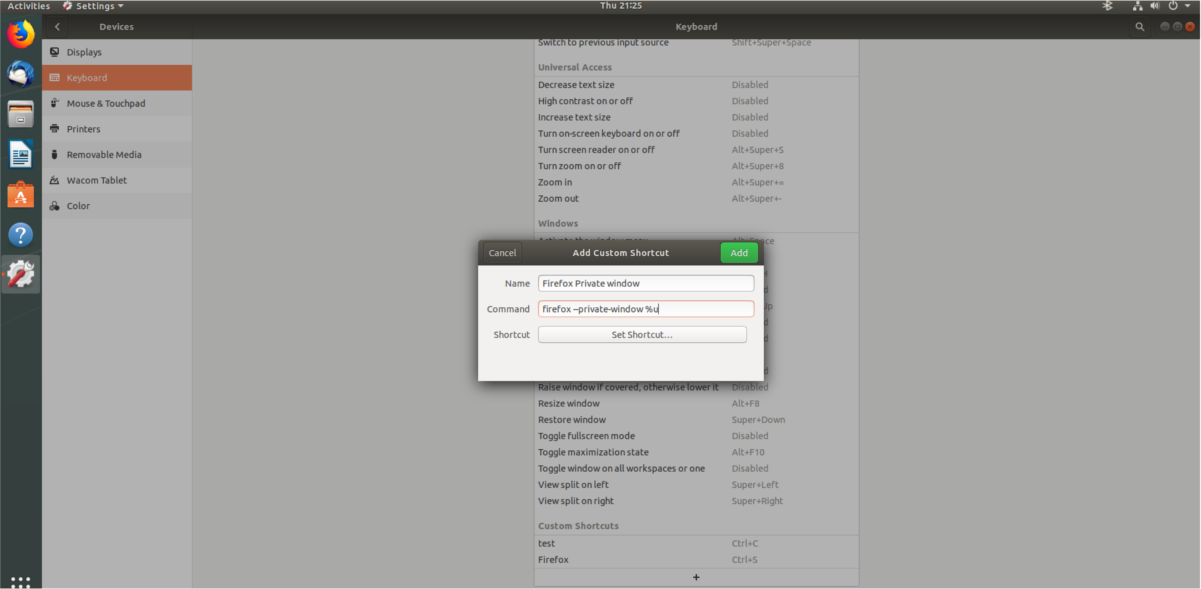
Ak chcete vytvoriť vlastnú skratku, ktorá otvorí súkromné okno prehliadača Firefox, prilepte do príkazového poľa „firefox –private-window% u“. Do tradičného nového okna prehliadača Firefox vložte namiesto toho „firefox% u“.
Skratku dokončíte napísaním „Firefox“ do poľa „Názov“ a kliknutím na „Nastaviť skratku“ nastavíte kombináciu tlačidiel.
Otváranie webových stránok
Spolu so spúšťaním programov je možné na spúšťanie webových stránok použiť aj vlastné klávesové skratky. Keďže vlastné klávesové skratky fungujú prostredníctvom príkazov, musíme ich využiť XDG-open.
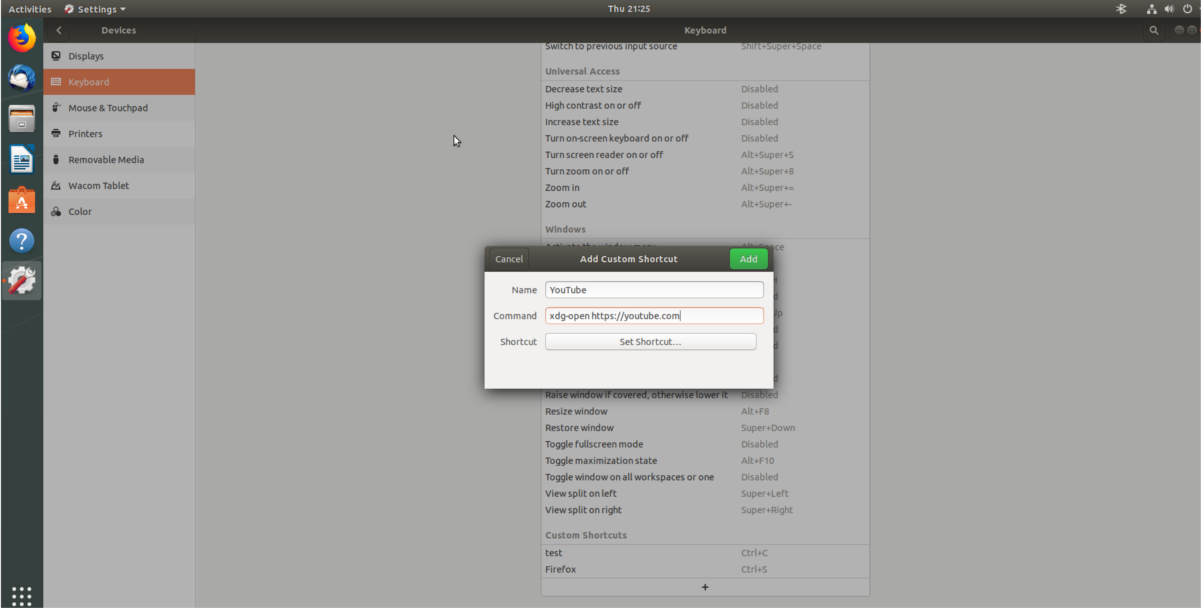
Po otvorení vlastného okna klávesových skratiek v Gnome napíšte nasledujúci príkaz do časti „Command“. Nezabudnite zmeniť adresu „website.com“ na preferovanú adresu URL webových stránok.
xdg-open http://website.com
Ak je príkaz nastavený, pomenujte odkaz a dokončite ho kliknutím na „Nastaviť odkaz“.
Spúšťanie skriptov Shell
Majte vlastný skript shellu, ktorý chcete spustiťpo kliknutí na tlačidlo v Gnome? Ak áno, tu je návod. Najprv kliknite na znamienko plus a vytvorte novú skratku. Ďalej prejdite do časti „Príkaz“ a napíšte nasledujúci príkaz.
sh /location/of/shell/script.sh
Do poľa názvu napíšte „Spustenie skriptu“ a kliknutím na „Nastaviť skratku“ aplikujte kombináciu klávesnice na vlastnú skratku.













Komentáre